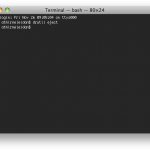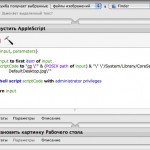Когда вы делаете скриншоты при помощи системных клавиатурных сокращений, на рабочем столе Mac OS X появляются PNG-файлы. Но если вам PNG не подходит, и вам постоянно приходится конвертировать готовые картинки в другой формат, можно избавить себя от лишней работы, задав изначально нужный формат скриншотов. Для этого в «Терминале» введите команду defaults write com.apple.screencapture type -string «XXX» && killall SystemUIServer, где XXX — обозначение требуемого графического формата (например, JPEG, TIFF, PDF или BMP). Изменения сразу вступят в силу.
Полный же список поддерживаемых графических форматов такой: PNG, JPEG, JP2 (тот что JPEG 2000), TIFF, PDF, BMP, PICT, TGA, SGI. Любой из пунктов этого списка можно подставить в указанную консольную команду. Причем если на вашем Маке используется версия файловой системы, не чувствительная к регистру, то все указанные расширения можно вводить и строчными буквами.